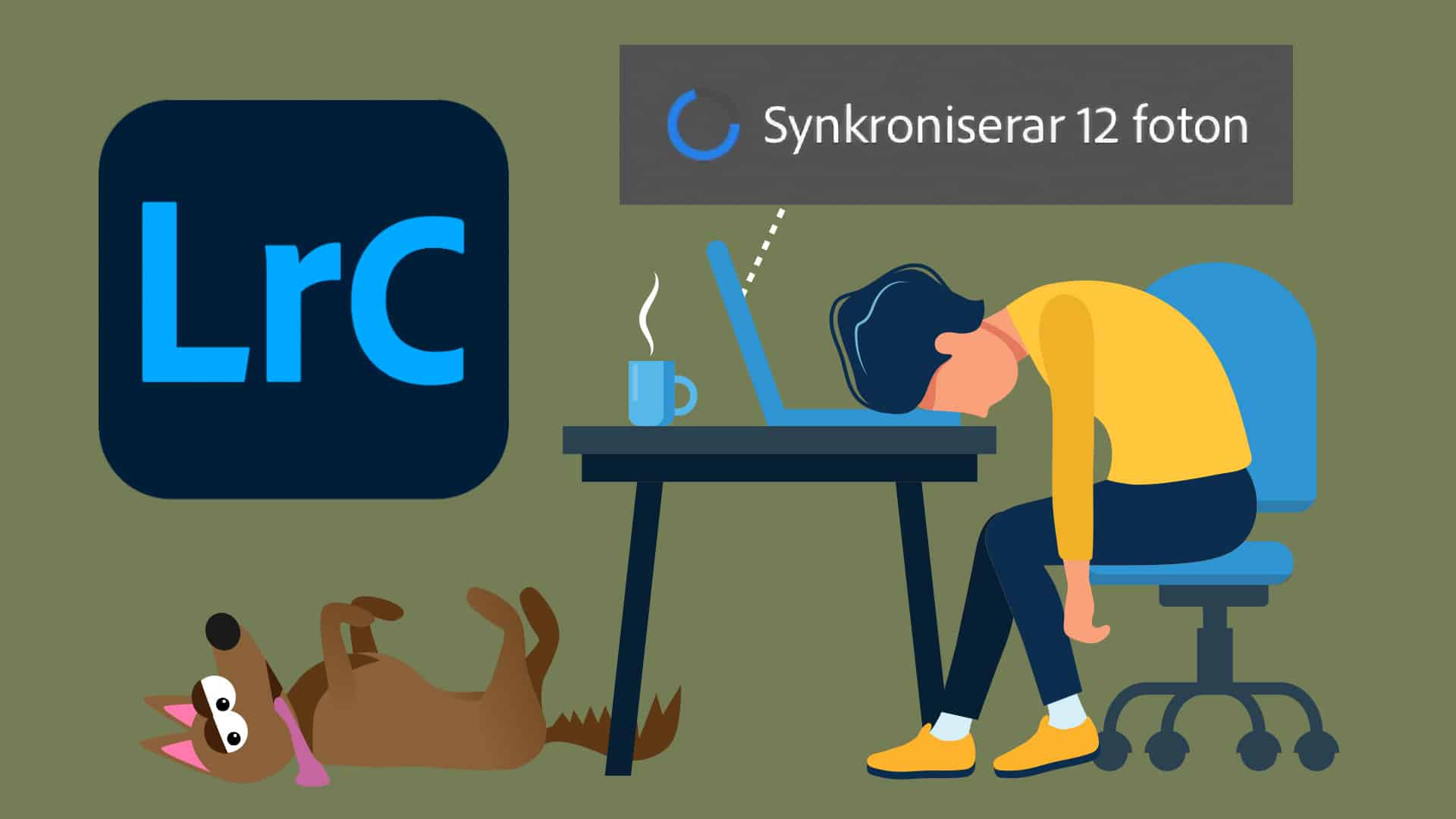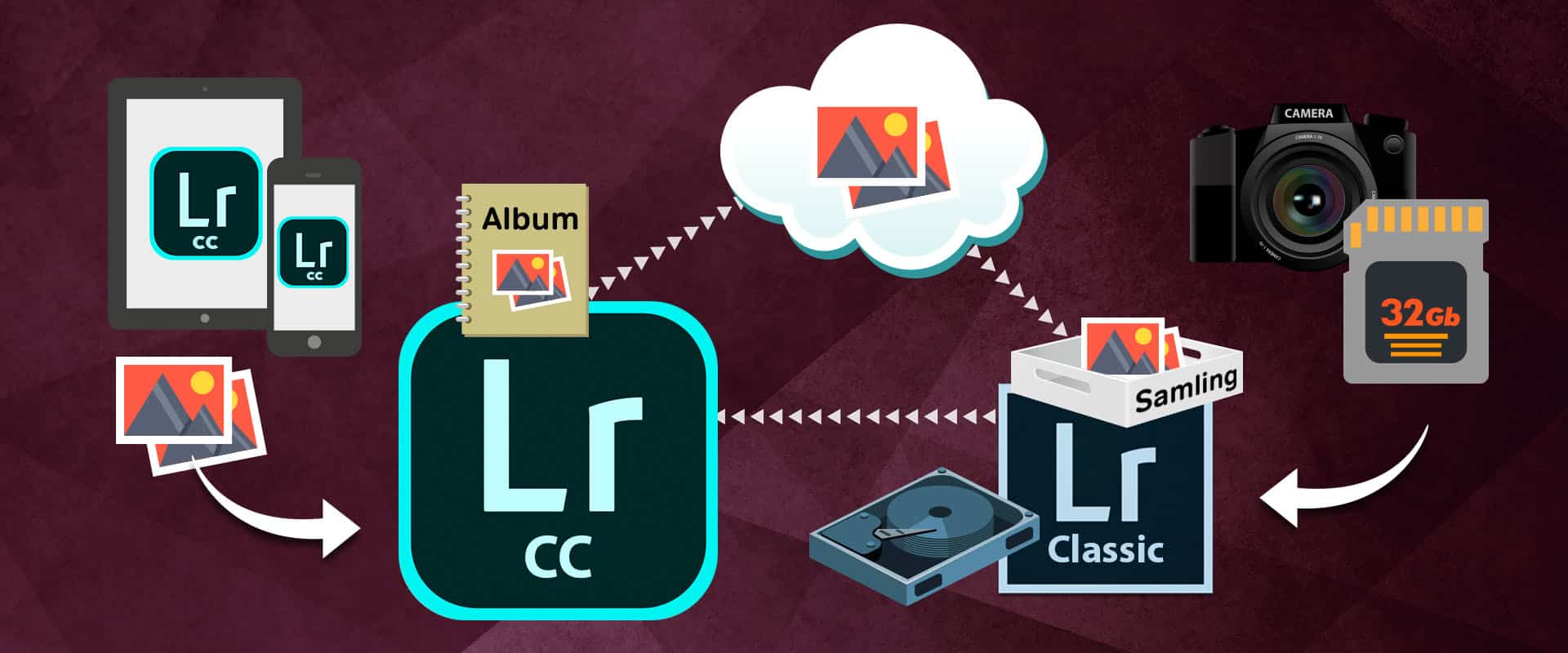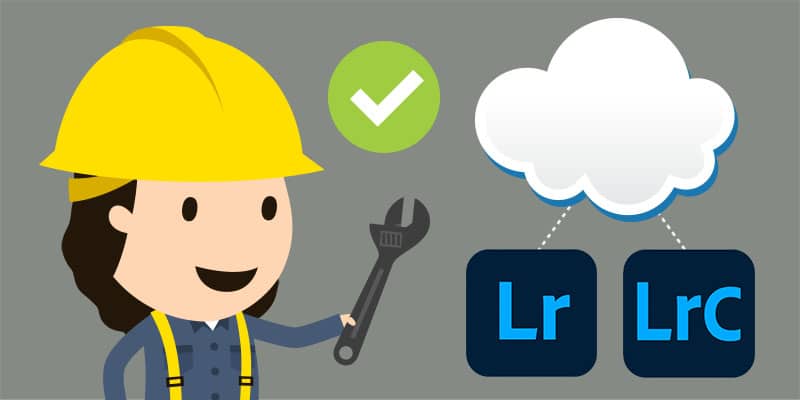Hur många bilder ditt Lightroom Classic håller på att synkronisera ser du om du trycker på moln-ikonen i programmets övre, högra hörn.
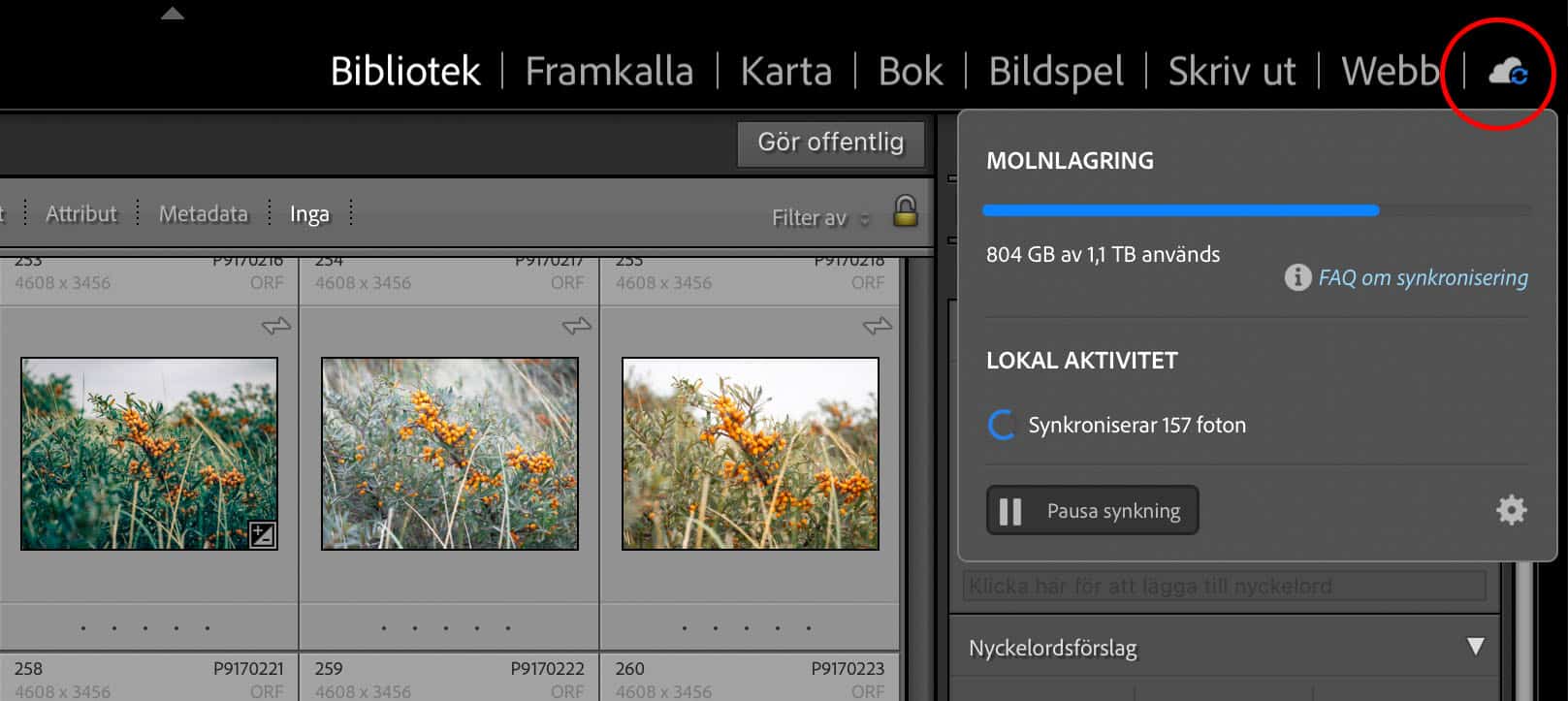
När synkroniseringen fungerar som den ska, tickar antalet nedåt tills du får statusen Synkroniserat och säkerhetskopierat.
Om synkroniseringen fastnar på ett visst antal och aldrig kommer vidare trots att du har en aktiv internetuppkoppling, finns det ett problem någonstans.
Hitta bilderna som inte vill synka
Välj moln-ikonen upp i högra hörnet (1) och klicka sedan på kugghjulet (2) för att komma till programinställningarna och fliken Lightroom Synkronisering.
Fäll ut ytan för synkroniseringsaktivitet (3) för att se detaljer för de filer som programmet försöker synkronisera för tillfället.
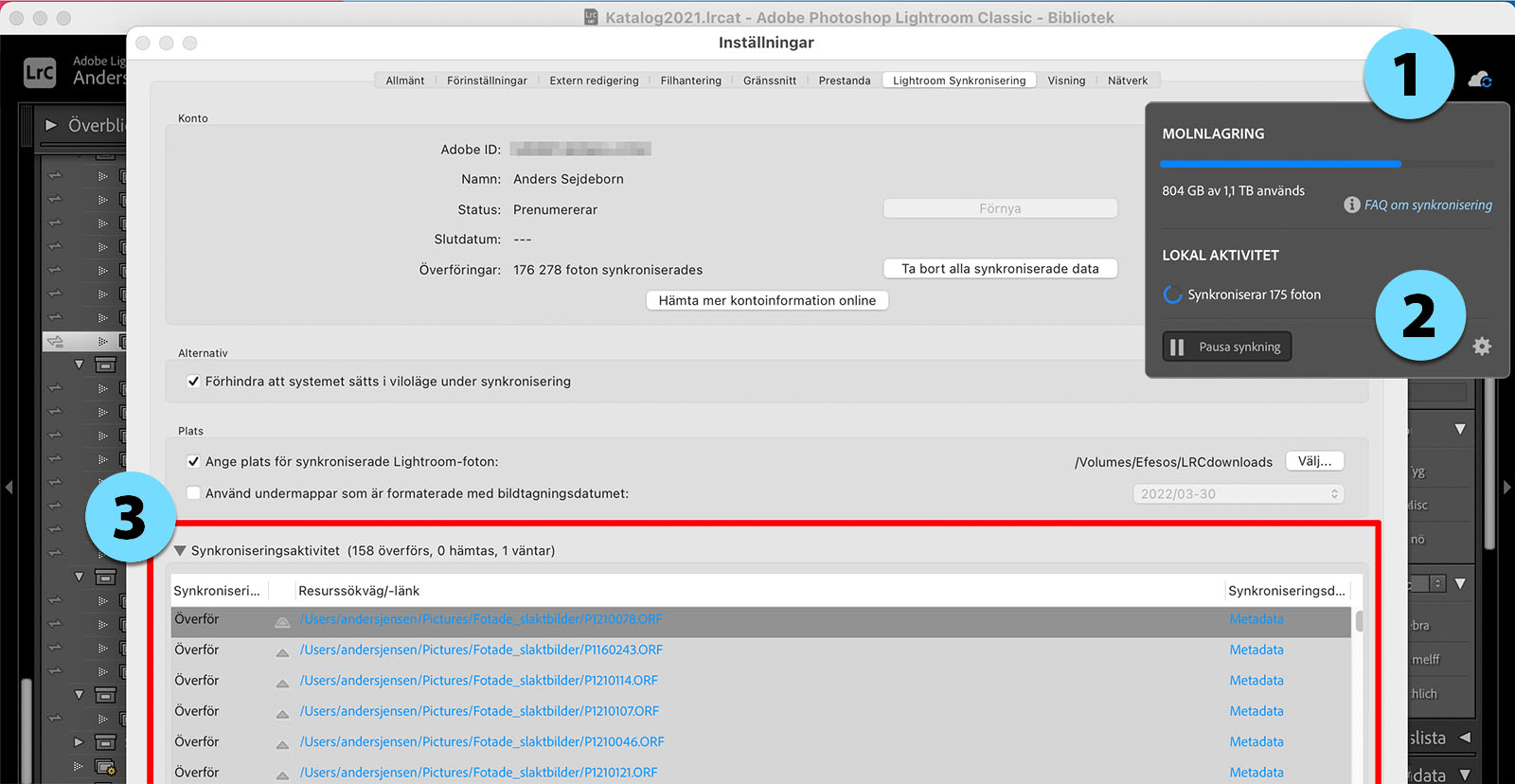
Notera! Listan uppdateras ett par gånger i minuten. Om det står ”Inga synkroniseringsaktiviteter” trots att synkning pågår, bör du vänta en stund tills listan dyker upp.
Så tolkar du listan med synkroniseringsaktiviteter
Om du lär dig att tolka det som står i listan, ökar dina chanser att felsöka framgångsrikt.
1. Synkroniseringstyp
I listans vänstra kolumn ser vilken typ av synkronisering som utförs på de aktuella filerna. Det kan ge dig ledtrådar till var problemet finns. Det finns fyra olika alternativ:
Överför
En fil som har statusen Överför är en bild som ligger tryggt på din hårddisk, och nu försöker synka upp data till molnet.
Hämtar
En fil med statusen Hämtar är en bild som finns uppe i ditt moln och nu är på väg att hämtas till din hårddisk. Det är ofta bilder du har importerat direkt i det molnbaserade Lightroom, på din mobil, surfplatta eller dator.
Väntar
En fil med statusen Väntar kan inte synkroniseras just nu. Ett skäl kan vara att många andra bilder ligger före den aktuella filen i synkroniseringskön. I så fall behöver du bara vänta.
Försvinner aldrig Väntar-statusen? Ett vanligt skäl är att bilden inte kan hämtas ned från molnet eftersom hårddiskplatsen du har angivit inte är tillgänglig.
Dubbelkolla i inställningsfönstret om du har angivit en egen plats för synkroniserade Lightroom-foton. Om det är en extern hårddisk måste den vara inkopplad för att synkroniseringen ska löpa vidare.
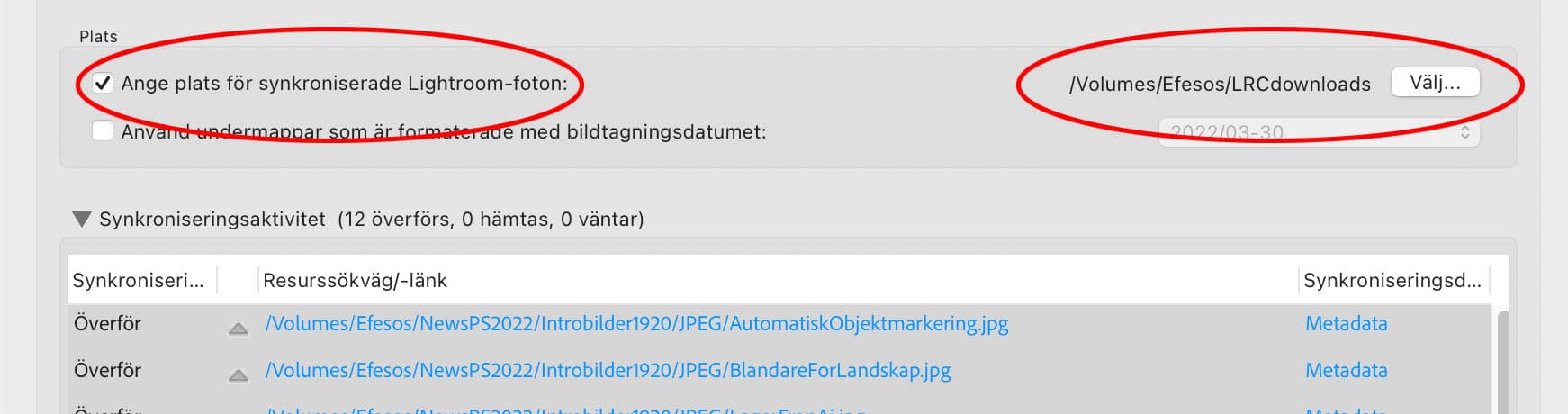
Se till att rätt disk är inkopplad om har angett en egen plats för synkroniserade Lightroom-foton.
Om checkrutan är tom sparas allting på din dators interna hårddisk. Dubbelkolla i så fall att den inte är full.
En annan tänkbar förklaring till att filer fastnar i Väntar-stadiet är att ditt personliga Adobe-moln är fullt och därför inte kan ta emot fler filer.
Fel/Error
Om filen har blivit korrupt på något vis kan statusen vara Fel/Error. Lösningen är nästan alltid att leta upp och radera filen.
2. Resurssökväg/-länk
I listans mittenkolumn ser du en klickbar referens till filen det handlar om. Om det är en bild som finns i ditt Lightroom Classic leder länken till bilden i biblioteket. Om det är en bild som finns i ditt moln öppnas en webbläsare och bilden visas i ditt molnbaserade Lightroom.
Om bilden aldrig verkar synka kan du testa att göra en lite förändring, exempelvis dra pyttelite i ett bildbehandlingsreglage. Ibland är det allt som krävs för att synkroniseringen ska hoppa igång igen.
Du kan även testa att radera bilden helt och hållet så att den försvinner ifrån synkroniseringskön. Se bara till att du har en kopia av originalfilen, ifall det är en bild du vill importera igen.
3. Synkroniseringsdetaljer/fel
Listans högra kolumn visar mer konkreta detaljer kring synkroniseringen, exempelvis att det är metadata (bildbehandling, etc) som behöver synkas. Eller vilken enhet som bilden importerades till från första början.
Om det har inträffat ett fel kan du se det i den här kolumnen. Genom att klicka på felet får du ibland information om vad som är orsaken.
Ett vanligt fel är att Originalbild saknas. Det inträffar när ditt Lightroom Classic inte har tillgång till ett original som väntar på att synkas upp till ditt moln.
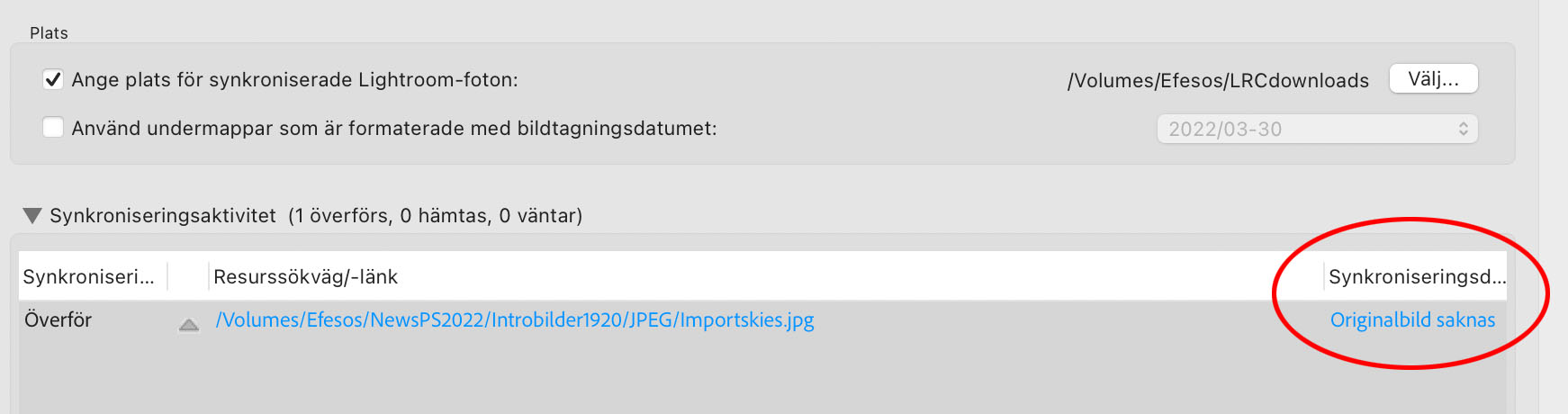
Originalbilden måste vara tillgänglig för att synkroniseringen ska slutföras. Se till att koppla in rätt hårddisk.
Ofta beror det på att originalet ligger på en extern hårddisk som inte är inkopplad. Om du kopplar in disken så brukar synkroniseringen rulla igång igen.